Windows10系統(tǒng)徹底關(guān)閉索引的操作方法
Windows系統(tǒng)自帶有索引服務(wù)功能,它可以為文件、電子郵件等內(nèi)容提供索引,以提高系統(tǒng)訪(fǎng)問(wèn)信息的速度。然而有些Windows10用戶(hù)認(rèn)為系統(tǒng)的索引速度并不是那么快,又還要占據(jù)系統(tǒng)的資源,所以這些用戶(hù)就想關(guān)閉Windows10索引服務(wù)。由于有些用戶(hù)不懂該如何操作,下面小編就給大家詳細(xì)講解Windows10系統(tǒng)徹底關(guān)閉索引服務(wù)的操作方法。
步驟一:刪除和重建索引
1、在Cortana搜索框中輸入“索引選項(xiàng)”,并點(diǎn)擊打開(kāi)“索引選項(xiàng)(控制面板)”;
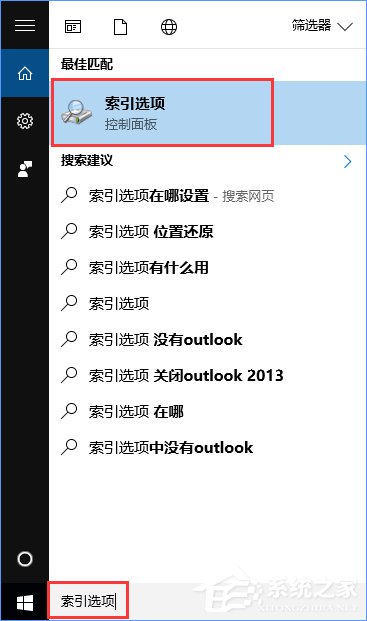
2、這時(shí)會(huì)跳出索引選項(xiàng)窗口,我們點(diǎn)擊“高級(jí)”按鈕,打開(kāi)“高級(jí)選項(xiàng)”窗口;
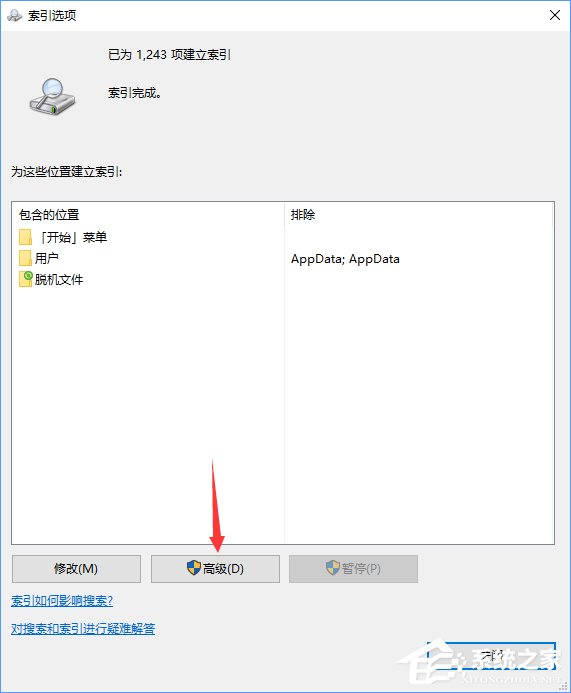
3、在高級(jí)選項(xiàng)窗口中有“重建”按鈕,點(diǎn)擊即可刪除和重建索引。
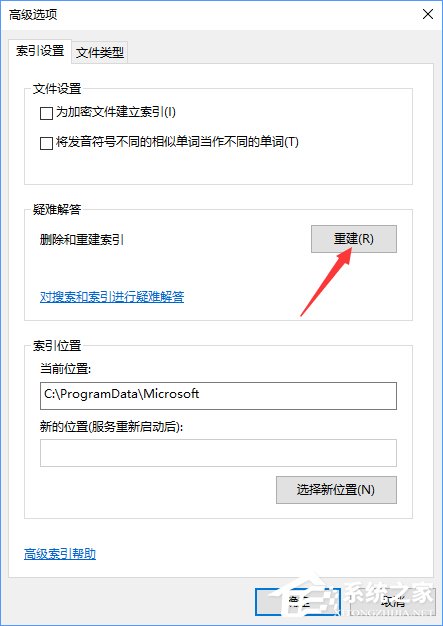
步驟二:停止和禁用WSearch服務(wù)
1、按下Win+R打開(kāi)運(yùn)行框,輸入services.msc回車(chē);
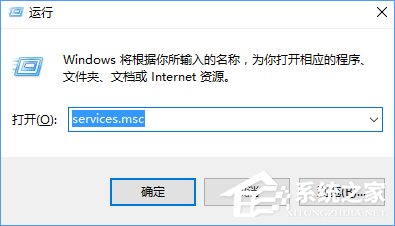
2、在“服務(wù)管理器”右側(cè)找到“Windows Search”服務(wù);
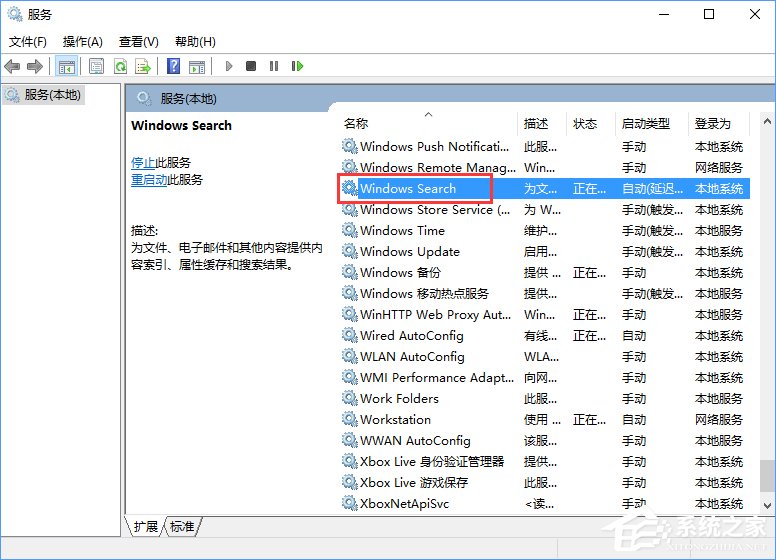
3、雙擊“Windows Search”服務(wù),打開(kāi)“Windows Search的屬性”窗口,點(diǎn)擊底部的“停止”按鈕,停止該服務(wù),然后把中間的“啟用類(lèi)型”設(shè)置為“禁用”,確定;
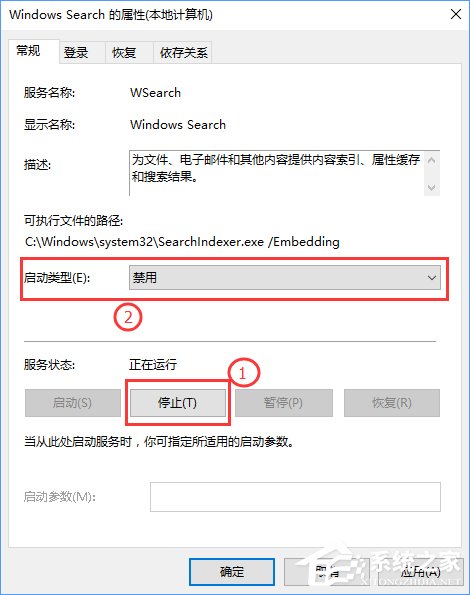
4、這樣就徹底關(guān)閉了Windows10索引功能。
上述便是Windows10系統(tǒng)徹底關(guān)閉索引的操作方法,不喜歡Windows索引服務(wù)的朋友可以將其關(guān)閉,關(guān)閉后可以在一定程度上節(jié)約系統(tǒng)資源,系統(tǒng)的運(yùn)行速度也將更快一些。
相關(guān)文章:
1. Win11安卓子系統(tǒng)WSA 2211.40000.11.0更新發(fā)布 升級(jí)至 Android 132. 統(tǒng)信uos系統(tǒng)怎么進(jìn)行打印測(cè)試頁(yè)和刪除打印機(jī)?3. grub2引導(dǎo)freebsd詳解4. FreeBSD10安裝內(nèi)核源代碼方法講解5. 樹(shù)莓派64位系統(tǒng)安裝libjasper-dev顯示無(wú)法定位軟件包問(wèn)題6. 統(tǒng)信uos系統(tǒng)怎么管理打印界面和打印隊(duì)列?7. 鼠標(biāo)怎么設(shè)置為左手? deepin20左手鼠標(biāo)設(shè)置方法8. 中興新支點(diǎn)操作系統(tǒng)全面支持龍芯3A3000 附新特性9. 更新FreeBSD Port Tree的幾種方法小結(jié)10. freebsd 服務(wù)器 ARP綁定腳本

 網(wǎng)公網(wǎng)安備
網(wǎng)公網(wǎng)安備